Apex Legends er et af de mest populære Battle Royale-spil derude, og også et af de mest spillede spil globalt. Desværre er det også et spil, der kræver en god pc for at kunne køre det med god ydeevne, så hvis du bemærker, at du ikke har al den ydeevne, du gerne vil have, så skal vi i denne artikel lære dig, hvordan du optimere de grafiske indstillinger for at få mest muligt ud af det. din hardware og gevinst FPS i dine spil, uanset hvilken pc du har.
Dernæst vil vi fortælle dig, hvordan du skal konfigurere spillets grafiske indstillinger for at opnå den bedst mulige ydeevne, men uden at ofre for meget grafisk kvalitet, da en af de stærke sider ved denne titel netop er den grafiske sektion. Ud over spilindstillingerne bør du også konfigurere startkommandoer og -indstillinger for din NVIDIA / AMD grafik for endnu bedre ydeevne; lad os se det.

Optimerede grafikindstillinger i Apex Legends
Den første ting du skal gøre er at justere dine skærmindstillinger for at få den bedst mulige ydeevne. Ideelt set bør du spille Apex Legends på din skærm native opløsning , som kunne være 1366×768, hvis du har en ældre bærbar, eller 1920×1080, hvis du har en god pc. Hvis du har mulighed for at aktivere NVIDIA Reflex, anbefaler vi, at du gør det ved at vælge indstillingen Aktiveret + Boost. Det anbefales også at deaktiver V-Sync (lodret synkronisering), så FPS ikke er begrænset til din skærms opdateringshastighed.
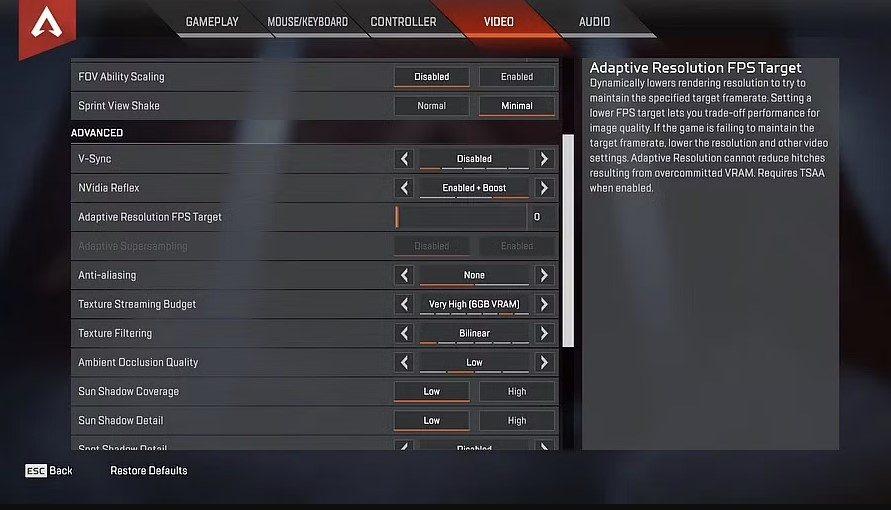
Udover dette vil vi give dig en række anbefalinger vedrørende spillets grafiske indstillinger:
- Anti-aliasing: Fra
- Texture Streaming Budget: Vælg den lavest mulige mulighed.
- Teksturfiltrering: Anisotropisk 2X.
- Ambient Okklusionskvalitet: Fra.
- Solskyggedækning: Lav.
- Solskyggedetaljer: Lav.
- Spot Shadow Detail: Off.
- Volumetrisk belysning: Fra.
- Dynamiske skygger: Fra.
- Modeldetaljer: Lav.
- Effektdetaljer: Lav.
- Slagmærker: Lavt.
- Ragdoll: Lav.
Ved at ændre disse indstillinger på denne måde, vil du være i stand til mærkbart at forbedre ydeevnen i Apex Legends uden at ofre for meget grafisk kvalitet, men hvis din pc tillader det, og hvis du ikke er tilfreds med, hvordan spillet ser ud efter dette, kan du prøve at ændre nogle af disse indstillinger til Medium i stedet for Lav.
Konfiguration af opstartsindstillinger
Hvis du har Apex Legends på Damp eller Origin, er der nogle ekstra tweaks, du kan foretage for at forbedre spillets ydeevne. Lad os bruge Steam som eksempel: Højreklik på spillet i dit bibliotek, og klik derefter på Egenskaber. I den generelle fane, som er den, der kommer frem, når du går ind i Egenskaber, vil du se, at der er en boks, hvor du kan skrive, lige under “Startparametre”.
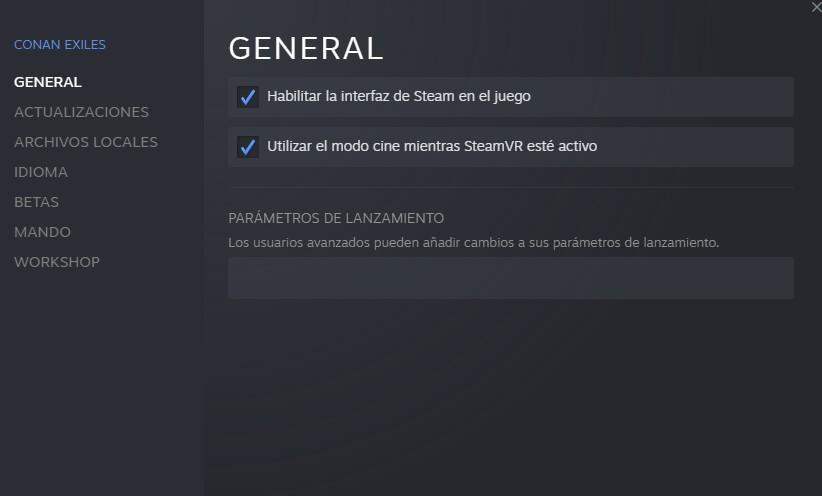
Der skal du tilføje parameteren "set +fps_max XX" (uden anførselstegn), hvor XX skal være et tal svarende til opdateringshastigheden på din skærm minus 4. Hvis du f.eks. har en 144 Hz skærm, ville du skrive sæt der +fps_max 140 for optimeret ydeevne.
Apex Legends på NVIDIA- og AMD-grafik
Uanset om du har NVIDIA- eller AMD-grafik, er der et par ekstra indstillinger, du kan konfigurere for yderligere at maksimere Apex Legends-ydelsen på din pc. Lad os starte med NVIDIA, som du skal have adgang til NVIDIA-kontrolpanel (normalt kan du gøre dette ved blot at højreklikke på et hvilket som helst tomt rum på dit skrivebord).
Gå derefter til "Kontrol 3D-indstillinger" og åbn fanen "Programindstillinger". Hvis Apex Legends ikke vises i rullemenuen, skal du trykke på knappen Tilføj og finde den eksekverbare (normalt vil den være i "C:Program Files (x86)SteamsteamappscommonApex Legends og vælge r5apex.exe". Når det er gjort. , kan du konfigurere mulighederne, Og disse er anbefalingerne.
- Billedskærpning: NVIDIA anbefales (Skærpning: 0.50 Ignorer filmkorn: 0.17)
- Anisotrop filtrering: Anvendelsesstyret
- Antialiasing – FXAA: Fra
- Antialiasing – Gammakorrektion: Til
- Antialiasing – Tilstand: Applikationsstyret
- Antialiasing – Gennemsigtighed: Fra
- Baggrundsapplikation Maks. billedhastighed: Fra
- CUDA – GPU'er: Alle
- Maks. billedhastighed: Fra
- Skærmteknologi: G-Sync
- Multi-Frame Sampled AA (MFAA): Fra
- OpenGL-gengivelses-GPU: Auto-Select
- Strømstyringstilstand: Foretrækker maksimal ydeevne
- Foretrukken opdateringshastighed: Højest tilgængelige
- Shader Cache: Til
- Teksturfiltrering – Anisotropisk prøveoptimering: Til
- Teksturfiltrering – Negativ LOD-bias: Tillad
- Teksturfiltrering – Kvalitet: Høj ydeevne
- Teksturfiltrering – Trilineær optimering: Til
- Gevindoptimering: Til
- Tredobbelt buffering: Fra
- Lodret synkronisering: Fra
- Virtual Reality præ-renderede frames: 1
Hvis du har NVIDIA GeForce Experience installeret, anbefaler vi også at gå til Indstillinger -> Generelt og slå In-Game Overlay fra. I Indstillinger -> Shield skal du deaktivere Gamestream, da det er to parametre, der, selvom det måske ikke virker som det, optager systemressourcer.
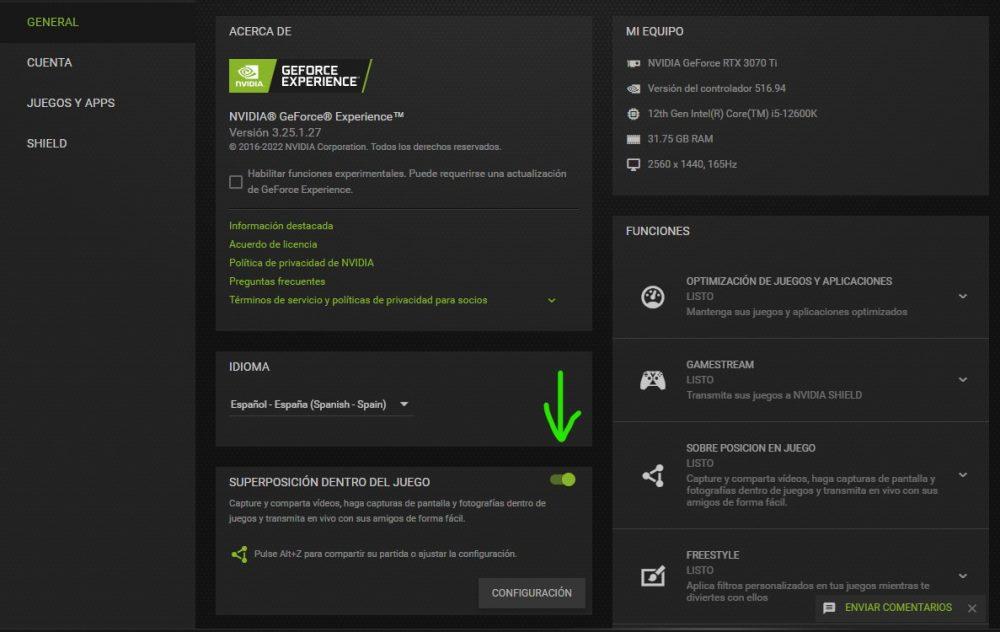
Lad os nu se, hvad du skal konfigurere, hvis dit grafikkort er fra AMD. Få adgang til AMD Radeon-indstillinger og klik på Gaming-menuen -> Vælg ROE. Dette er de muligheder, du skal konfigurere:
- Anti-aliasing-tilstand: Brug programindstillinger
- Anti-aliasing Metode: Multisampling
- Morfologisk filtrering: Fra
- Anisotropisk filtreringstilstand: Brug applikationsindstillinger
- Teksturfiltreringskvalitet: Ydeevne
- Optimering af overfladeformat: Til
- Vent på lodret opdatering: Altid slukket
- OpenGL Triple Buffer: Fra
- Shader Cache: Til
- Tessellation Mode: Tilsidesæt applikationsindstillinger
- Maksimalt tessellationsniveau: Fra
- AMD FreeSync: AMD optimeret
- Billedhastighedsmålkontrol: Deaktiveret
Ved at gøre alt dette, bør du få en god håndfuld FPS i Apex Legends, og dermed maksimere ydeevnen på den pc, du har.